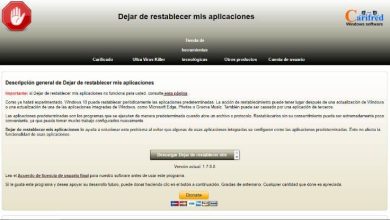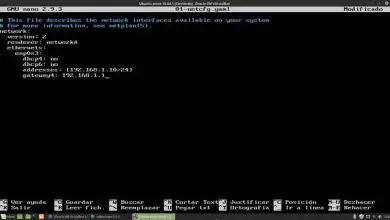Come conoscere l’ora e la data di accensione e spegnimento del mio PC Windows 10
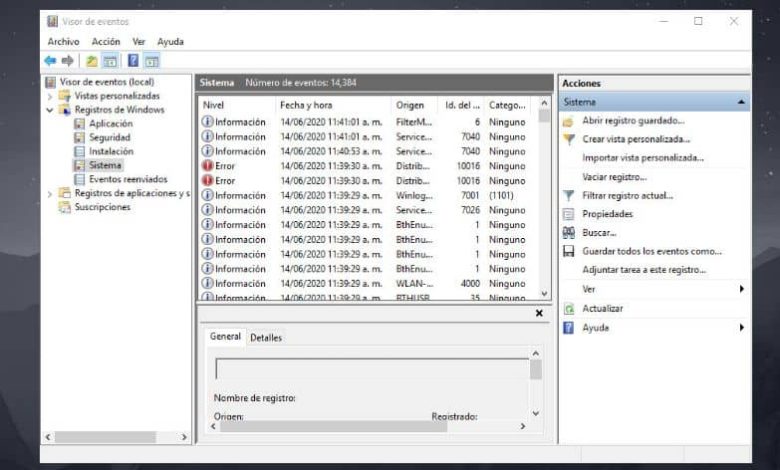
Questa tecnologia ha ridisegnato il menu da zero e ha modernizzato le sue applicazioni. Con il passare del tempo, anche i programmi e le funzionalità di Windows 10 lo fanno, è che questo sistema operativo cerca di soddisfare tutte le aspettative degli utenti.
Come scoprire quando so dentro e fuori dal PC in Windows 10?
Per molti utenti è interessante conoscere l’ora e la data in cui il PC è stato acceso e spento e Windows 10 soddisfa queste caratteristiche. Di seguito spiegheremo i processi che devi eseguire per raggiungere questo obiettivo.
Per poter accedere ai log di sistema devi prima andare nella barra di avvio di Windows, cercare l’immagine della lente di ingrandimento di ricerca e cliccarci sopra. Questa opzione consentirà l’apertura del sistema di ricerca di Windows.
Una volta che sei lì devi scrivere la parola «Eventi», quindi vedrai una serie di opzioni in alto e devi scegliere «Visualizzatore eventi».
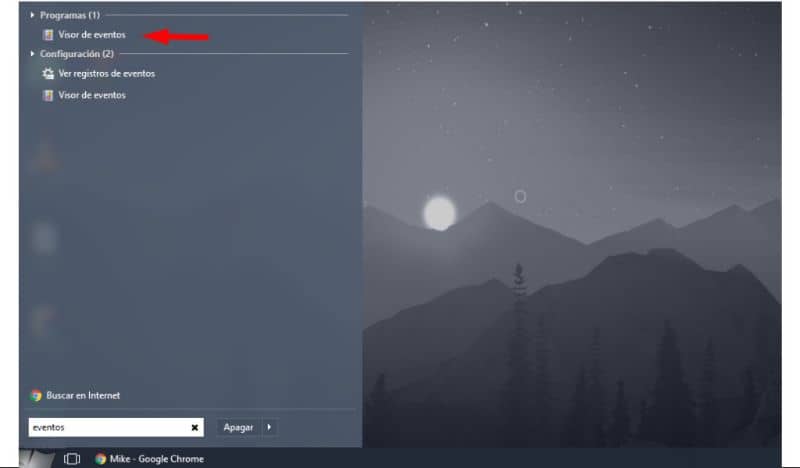
Questa opzione aprirà una nuova finestra in cui vedrai l’opzione « Registro di Windows « che può essere visualizzata e copiata. Cliccandoci sopra verrà visualizzata una barra che mostrerà l’opzione «Sistema».
Una volta selezionata questa opzione, compariranno una serie di eventi che il sistema ha registrato in ordine di data e ora. Per sapere quando l’apparecchiatura è stata accesa o spenta, dovrai solo visualizzare l’elenco dei registri.
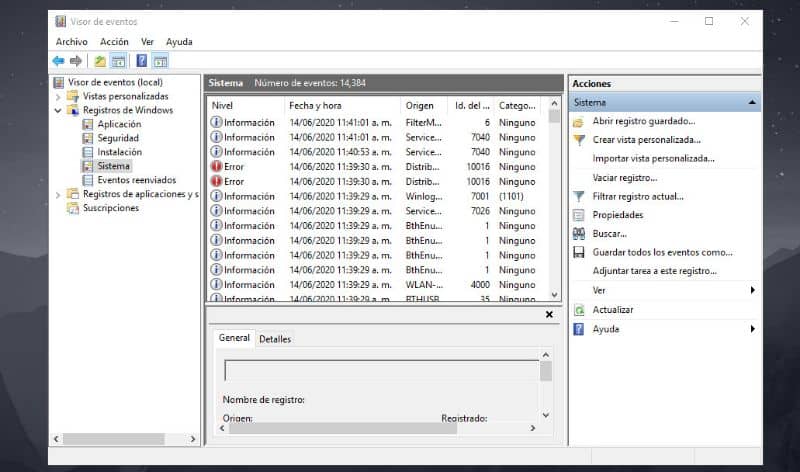
Nei log vedrai l’opzione ID evento che mostra una serie di codici e quando vedrai l’evento con ID 6006 sarà quello che indica la data e l’ora in cui ho spento l’apparecchiatura per l’ultima volta.
Importanza della visualizzazione del log on e off dal PC
Gli eventi di grande importanza lasciano sempre il loro registro in Windows 10, per questo motivo puoi sapere esattamente quando il computer viene acceso e spento.
Questo è un buon strumento che offre il sistema operativo, poiché attraverso questo puoi sapere se qualcuno ha utilizzato il computer in tua assenza. O se la persona a cui l’hai prestato ha spento l’apparecchiatura all’ora concordata.
Questo strumento è favorevole anche per i genitori di oggi, poiché in questo modo possono monitorare se i propri figli spengono il computer all’ora indicata.
Dal momento in cui il PC viene acceso fino allo spegnimento, sono molti i record che vengono salvati nel sistema operativo. Pertanto, se in esso si verifica un qualsiasi tipo di errore, è possibile scoprire quali siano state le cause grazie agli elenchi che vengono registrati.
Va inoltre notato che esiste un’applicazione esterna con la quale è possibile vedere esattamente quando l’apparecchiatura è stata accesa e spenta. Questo strumento portatile si chiama TurnedOnTimesView e non richiede installazione.
Questa applicazione cerca di facilitare la tua ricerca, poiché fa questo lavoro per te e ti mostra direttamente il » Visualizzatore eventi « con la data e l’ora degli ultimi record dentro e fuori l’apparecchiatura.
In definitiva, essere in grado di conoscere il registro degli eventi del team è importante perché sarai in grado di avere accesso alla cronologia di avvio e arresto del team. In questo modo risolverai alcuni problemi, potrai anche controllare per quanto tempo un utente è stato connesso, o conoscere i difetti tecnici.
Infine, speriamo che questo articolo ti abbia aiutato. Tuttavia, vorremmo conoscere la tua opinione Conosci un altro metodo che ti consente di conoscere l’ora e la data in cui il mio PC Windows 10 è stato acceso e spento? Lasciaci la tua risposta nei commenti.